Как подключить интернет для ноутбука мтс
Тариф МТС «Для ноутбука»: подробный обзор, стоимость, как подключить
Дата: 19 ноября 2017 | Обновлено: 2 октября 2019 | Автор: Moblie-man
Совсем недавно компанией МТС был реализован новый тариф для ноутбука, ставший ожидаемым наследником популярного «Коннект-4», который сейчас стал недоступен для новых подключений и переходов.
Это совершенно новое предложение, которое для определенной аудитории клиентов оператора может стать настоящей находкой. Разберемся в нюансах и условиях нового тарифного плана, чтобы у вас не осталось ни единого вопроса о его использовании.
Кому подойдет
После появления любого нового тарифного плана вполне очевидно возникает напрашивающийся вопрос о том, кому нужно и кому подойдет данное предложение. И в случае с тарифом для ноутбука все предельно очевидно – это модемный безлимитный интернет от МТС, а значит, он идеально подойдет фрилансерам, которые предпочитают работать где угодно, только не дома, людям, которые систематически пользуются интернетом со своего ноутбука, и далеко не всегда привязаны к одному месту с надежным и быстрым Wi-Fi, и просто завсегдатаям Сети, которые и дня без доступа в «паутину» представить не могут.
Подробное описание тарифа МТС «Для ноутбука»
Основные условия выглядят таким образом:
- Абонентская плата в Москве и области: 800 рублей в месяц, в Санкт- Петербурге — 750 ₽ в месяц (стоимость в других регионах уточняйте на сайте оператора);
- Количество трафика: не ограничено;
- Скорость доступа в сеть: до 4 мегабит в секунду.
В условиях тарифа не предусмотрены никакие квоты минут или текстовых сообщений, поскольку пользователям мобильного интернета на ноутбуках обычно такие услуги попросту не нужны.
Видеообзор тарифа и сравнение с Yota
О скорости доступа в интернет
Что же касается скорости доступа в Сеть, то многие абоненты могут воспринять предлагаемые 4 мегабита в секунду скептически, утверждая, что этого будет мало. В действительности же такой показатель является вполне достаточным для простого серфинга сети, и даже для просмотра видео, прослушивания аудио и загрузки довольно объемных файлов из интернета.
Впрочем, оператор предлагает и возможность повышения скорости. Однако данная возможность доступна в рамках дополнительной услуги. Благодаря использованию Турбо-кнопки, можно повысить скорость до максимума на 3 или 6 часов. Такая возможность может быть необходима абонентам в случае желания загрузить большой файл из интернета, либо же посмотреть потоковое онлайн-видео в качестве высокой четкости. Турбо-кнопки имеют такие основные условия и способы управления:
- Скоростной трафик на 3 часа можно подключить за 95 руб., а для его активации используется комбинация *637#;
- Скоростной трафик на 6 часов возможно активировать за 150 рублей, а для его подключения используется комбинация *638#.
Вспомним также и о том, что данный пакет реализуется сотовой компанией, и хоть он не включает в свой состав пакетов с минутами и месседжами, пользоваться данными услугами возможно. Их тарификация происходит по такому принципу:
- Входящие голосовые вызовы: не тарифицируются;
- Вызовы на все телефоны в области подключения: 5 ₽/минута;
- SMS в домашнем регионе на всех операторов: 1,95 ₽/сообщение;
- СМС в другие регионы РФ — 2,95 ₽/смс;
- Телефонные звонки по РФ на МТС и другие номера: 5 и 12 ₽ в минуту соответственно.
Ограничения на тарифе
- Если вы отправитесь в поездку по России, то ежедневно при выходе в интернет в роуминге будет списываться дополнительная абонентская плата в размере 50 рублей. Ограничение отменено.
- На Чукотке скорость ограничена до 128 Кбит/с. Труднодоступный регион.
- В Крыму тариф не работает, о чем МТС предпочитает не упоминать в описании. Цены здесь.
- При использовании торрентов скорость ограничивается до 512 Кбит/с.
Прикинем: Загрузка файла с ограничением 512 Кбит/с — это примерно 4 Мб/мин. Чтобы скачать одну песню требуется 2 — 3 минуты. Фильм размером 1,5 Гб. вы будете «качать» примерно 6,5 часов. Круто 😉
- По слухам: Если 3 месяца подряд расход трафика составит более 150 Гб., то оператор оставляет за собой право ограничить такому абоненту обьем трафика до 150 Гб. в месяц на максимальной скорости. Правда, при превышении квоты, доступ в интернет не отключат, а ограничат скорость до 128 Кбит/с до окончания месяца.
В итоге
- Вы являетесь является ярым «фанатом» МТС и принципиально не пользуетесь связью от других операторов.
- Там, где вы планируете использовать ноутбук больше никакой связи, кроме МТС, нет.
- Если вы не пользуетесь торрентами в принципе.
В противном случае рекомендую, естественно, Yota «для компьютера». К примеру в Москве и области, за аналогичные 850 ₽ в месяц можно подключить тариф на скорости 4,1 Мбит/сек. без каких либо ограничений по скорости, в том числе по торрентам. Так, «киношку» через Yota вы скачаете примерно за час, а не 6,5. Плюс, если даже вы не оплатили абонентскую плату, доступ в интернет не блокируется, а просто ограничивается скорость. Делайте выводы. Подробное описание тарифов Yota «для компьютера» здесь. Почитайте и сравните.
Как подключить тариф МТС «Для ноутбука»
Способы подключения тарифа таковы:
- Купить тариф на официальном сайте mts.ru;
- Выполнить переход в личном кабинете (инструкция по регистрации здесь);
- В мобильном приложении «Мой МТС» для соответствующей платформы.
На этом все, спасибо за внимание. Ваши вопросы или замечания приглашаю оставлять в комментариях, я обязательно отвечу.
Тариф МТС «Для ноутбука»: описание, стоимость, как подключить
Тариф МТС «Для ноутбука» подходит для работы с переносными и стационарными компьютерами через модем. За фиксированную абонентскую предлагает безлимитный трафик на скорости, оптимальной для просмотра фильмов в среднем качестве и скачивания 1,5 Гб файлов в час. Рассказываем, кому подойдет тарифный план и во сколько обойдутся интернет, звонки и сообщения.

ТП «Для ноутбука»: что предлагает и сколько стоит
Работает тариф «Для ноутбука» от МТС через модем. За 800 рублей в месяц на федеральном номере предложение предоставляет абонентам трафик на скорости до 4 Мбит/сек. По объему интернет безлимитный – информации о существующих ограничениях в описании нет. Доплачивать придется только в случае использования других опций: звонков или сообщений.
Списание абонплаты происходит единовременно и в полном объеме в дату, соответствующую подключению. Интернет активируется после внесения денег авансом. Если в течение 150 дней платные услуги не используются, абонент переводится на базовый ТП.

Кому подойдет тариф
Предложение выгодно использовать:
- жителям частного сектора, в котором выбор провайдеров ограничен;
- тем, у кого отсутствует домашний интернет;
- работающим вне дома и офиса – курьерам, торговым представителям;
- дачникам и путешествующим в пределах домашней зоны.
По стоимости и скорости трафика тариф приближен к предложениям компаний, предоставляющих домашний интернет. Но при этом модем дает свободу передвижений – выходить в сеть можно в дороге, в кафе и парке.
Плюсы
Преимуществ у ТП 3.
- Безлимитный трафик. Ограничений по объему интернета в «Для ноутбука», в отличие от других предложений оператора, обзоры не выявили. Скорость не падает в неожиданный момент из-за превышения скрытых в мелком шрифте условий ограничений.
- Единая стоимость без дополнительных трат. Если пользуетесь только выходом в сеть, за месяц отдадите не больше 800 рублей. Докупать пакеты трафика или бустеры скорости не требуется. Максимум потратитесь на звонки и смс.
- Приемлемая скорость. Четырех мегабит в секунду хватит для музыки, фильмов, скачивания файлов и свободного серфинга по интернет-страницам.
Минусы
- дорогие дополнительные услуги. Звонки с поминутной тарификацией за 5 рублей сопоставимы с междугородними вызовами на ТП мобильной связи;
- необходимость покупки модема для работы с компьютером. Захотите подключить предложение на имеющуюся симку – все равно потратитесь на комплект;
- единовременное списание абонентской. Заявленные 800 рублей оператор снимает со счета в полном объеме, без предоставления рассрочки. Если денег на счету на момент списания недостаточно, возможность выхода в интернет блокируется;
- запрет на скачивание файлов с торрентов. При работе с подобными сервисами трафик подается с ограничениями.
О скорости доступа

Заявленная скорость в 4 Мбит/сек ограничивается только в 3 случаях.
- Попытка скачать файл с торрентов или файлобменников. Загрузка ограничена 512 Кбит/сек.
- Нахождение на территории Чукотского АО. Технические возможности снижают скорость трафика до 128 Кбит/сек.
- Перегрузка сети. Временное решение с варьируемыми ограничениями на случай повышенной нагрузки.
Интернет услуги и опции для ноутбука
Среди действующих ТП для работы с модемом «Для ноутбука» оптимален. Предложение не требует докупать дополнительные пакеты трафика или снимать ограничения скорости, выставленные из-за превышения лимита по объему интернета. При необходимости загрузить большой файл пригодятся только турбо-кнопки:
- на 3 часа открывает неограниченный доступ к сети за 95 рублей. Подключается командой *637# или через приложение «Мой MTS»;
- на 6 часов оператор предлагает за 150 рублей. Активируется по запросу *638# и в приложении.
Среди закрытых планов для ноутбука подойдет «Коннект 4» с пакетами трафика на выбор. Тариф закрыт для перехода с 2016, но на старых сим-картах продолжает работать. Стоимость услуг для Московской области варьируется в зависимости от объема интернета – 350-1200 рублей.
4 способа подключить ТП
Чтобы подключить тариф Для ноутбука:
- подойдите в ближайший офис обслуживания клиентов МТС. Адреса филиалов доступны на https://moskva.mts.ru/personal/podderzhka/zoni-obsluzhivaniya/offices/. Способ подходит тем, кто планирует приобрести новую сим-карту – комплект обойдется в те же 800 рублей;
- наберите с мобильного *111*3621# , нажмите вызов. Дождитесь ответного смс с результатами операции;
- заполните анкету на переход к оператору с имеющейся симкой на https://moskva.mts.ru/personal/anketa/mnp#/form. Понадобятся личная информация, данные паспорта и контакты. SIM, если это возможно, курьер привезет домой или отправит в ближайший офис;
- воспользуйтесь личным кабинетом. Авторизуйтесь в https://ihelper.mts.ru, перейдите в раздел управления тарифами и в списке представленных планов найдите нужный. Нажмите «Подключить» рядом с названием, подтвердите операцию и дождитесь сообщения с результатами.
Отключение

Отказаться от ТП можно теми же способами, выбрав другое предложение оператора. Для отключения:
- наберите USSD-команду, соответствующую выбранному тарифу. Запросы указаны в описании планов на https://moskva.mts.ru/personal/mobilnaya-svyaz/tarifi/vse-tarifi/dla-smartfona;
- зайдите в личный кабинет и перейдите на новый ТП;
- посетите офис обслуживания клиентов и попросите консультанта поменять предложение;
- позвоните на 0890, дождитесь ответа оператора, подтвердите личность и изъявите желание перейти на другой план.
Как обойти ограничение скорости
Если скорость упала из-за попытки зайти на торренты, поищите файл на других сервисах или воспользуйтесь платными бустерами. Убрать ограничения, возникшие из-за перегрузки сети или нахождения в Чукотском АО, не выйдет. В первом случае скорость восстановится самостоятельно, когда нагрузка снизится, а во втором использовать интернет быстрее 128 Кбит/сек не позволяют технические условия.
Тариф для ноутбука от МТС: особенности, стоимость и подключение

Не так давно компания МТС предоставляла своим пользователям тариф для ноутбука, который назывался «Коннект-4» и был самым оптимальным для таких устройств. Однако теперь он недоступен для подключений, а на замену пришел новый тарифный план, который называется просто «Для ноутбука». Это лучший безлимитный интернет для подобных устройств от оператота.
Кому подходит тариф МТС для ноутбука
Очевидно, что рассматриваемый тарифный план должен подключаться на ноутбуках или стационарных компьютерах. Для этого потребуется приобрести или арендовать модем от МТС. Основная целевая аудитория рассматриваемого тарифа — это фрилансеры, которые предпочитают работать в разных местах, используя свой ноутбук. Естественно, для этого требуется стабильный выход в интернет.
Тариф для ноутбука от МТС: подробное описание
Первым делом стоит выделить основные условия использования тарифа «Для ноутбука». Его стоимость составляет 800 рублей в месяц, если речь идет о Москве и Московской области. Для жителей Петербурга цена составит 750 рублей. В других регионах рекомендуется уточнять стоимость самостоятельно.
Количество интернет-трафика, которое предоставляется для использования рассматриваемого траифа, не ограничивается лимитами. Таким образом, можно загружать емкие файлы из интернета, смотреть видеозаписи и просто серфить веб-страницы столько, сколько потребуется.
Что касается скорости соединения, она может достигать 4 Мегабита в секунду. Это зависит от покрытия зоны, в которой находится абонент.
Пакеты мобильной связи и сообщений в этом тарифе не предусмотрены, поскольку пользователям ноутбуков они не требуются.
Тариф для ноутбука от МТС: скорость интернет-подключения
Некоторые пользователи считают, что 4 Мегабит в секунду недостаточно для интернета на ноутбуке. Однако этот показатель отлично справляется с загрузкой файлов и просмотров видео в хорошем качестве. Если же клиенту этого недостаточно, то можно воспользоваться опцией «Турбо-кнопка» и повысить скорость до максимально возможной.
Когда пользователь знает, что в ближайшие часы ему потребуется высокая скорость, он может активировать кнопку и повысить скорость на 3 или 6 часов. Каждая из них отличается своими условиями:
- За 95 рублей пользователь получает максимальную скорость сроком на 3 часа. Для активации этого режима необходимо отправить USSD-запрос *637# или в приложении Мой МТС;
- За 150 рублей скорость увеличивается на 6 часов. USSD-запрос — *638#. Возможно подключение через личный кабинет МТСна официальном сайте оператора mts.ru
Тариф МТС для ноутбука: дополнительные возможности
Хоть в этом тарифном плане не предусмотрена стандартная мобильная связь и отправка сообщений, они все равно тарифицируются. При острой необходимости можно воспользоваться такими услугами по следующим условиям:
- 5 рубля — отправка SMS;
- Входящие звонки бесплатны;
- Исходящие звонки на любые телефоны, находящиеся в регионе подключение — 5 рублей в минуту;
- Звонки на номера МТС по всей России — 5 рублей в минуту;
- Звонки на любые номера по всей РФ — 12 рублей в минуту.
МТС тариф для ноутбука: ограничения
Как и в любом другом тарифном плане, «Для ноутбука» имеет свои ограничения, не позволяющие пользователям злоупотреблять услугами оператора. Вот список лимитов:
- Если пользователь использует трафик из торрент-трекеров, то скорость снижается до 512 КБит в секунду;
- При поездке в другой регион России выход в интернет с этим тарифным планом будет стоить 50 рублей в сутки дополнительно к базовой абонентской плате;
- Если за последние 3 месяца клиент использовал больше 150 Гб, то оператор ограничивает его безлимит до 150 Гб в месяц, однако повышает скорость до максимальной. Важно отметить, что при исчерпании этого трафика доступ не будет ограничен. Просто понизится скорость до 128 Кбит в секунду.
Тариф для ноутбука от МТС: процедура подключения
Как и любой другой тарифный план от МТС, «Для ноутбука» можно подключить несколькими методами:
- Через личный кабинет на официальном сайте МТС mts.ru;
- В приложении Мой МТС;
- Совершив звонок в службу клиентской поддержки.
- Обратиться в салон связи МТС лично.







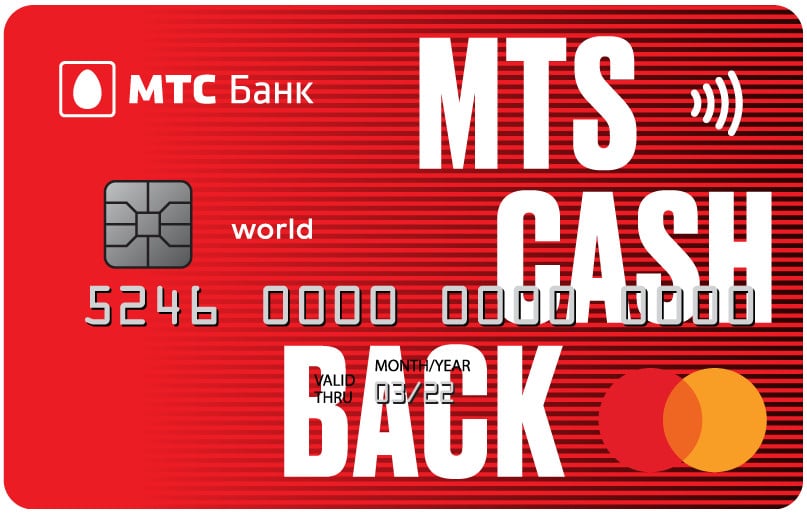
Адыгея (Республика Адыгея)
Алтай (Республика Алтай)
Алтайский край
Амурская область
Архангельская область
Астраханская область
Башкортостан (Республика Башкортостан)
Белгородская область
Брянская область
Бурятия (Республика Бурятия)
Владимирская область
Волгоградская область
Вологодская область
Воронежская область
Дагестан (Республика Дагестан)
Еврейская автономная область
Забайкальский край
Ивановская область
Ингушетия (Республика Ингушетия)
Иркутская область
Кабардино-Балкария (Кабардино-Балкарская Республика)
Калининградская область
Калмыкия (Республика Калмыкия)
Калужская область
Камчатский край
Карачаево-Черкесия (Карачаево-Черкесская Республика)
Карелия (Республика Карелия)
Кемеровская область
Кировская область
Коми (Республика Коми)
Костромская область
Краснодарский край (Кубань)
Красноярский край
Крым (Республика Крым)
Курганская область
Курская область
Ленинградская область
Липецкая область
Магаданская область
Марий Эл (Республика Марий Эл)
Мордовия (Республика Мордовия)
Москва
Московская область
Мурманская область
Ненецкий автономный округ
Нижегородская область
Новгородская область
Новосибирская область
Омская область
Оренбургская область
Орловская область
Пензенская область
Пермский край
Приморский край
Псковская область
Ростовская область
Рязанская область
Самарская область
Санкт-Петербург
Саратовская область
Саха (Республика Саха (Якутия))
Сахалинская область
Свердловская область
Севастополь
Северная Осетия (Республика Северная Осетия — Алания)
Смоленская область
Ставропольский край
Тамбовская область
Татарстан (Республика Татарстан)
Тверская область
Томская область
Тульская область
Тыва (Республика Тыва)
Тюменская область
Удмуртия (Удмуртская Республика)
Ульяновская область
Хабаровский край
Хакасия (Республика Хакасия)
Ханты-Мансийский автономный округ — Югра
Челябинская область
Чечня (Чеченская Республика)
Чувашия (Чувашская Республика)
Чукотка (Чукотский автономный округ)
Ямало-Ненецкий автономный округ
Ярославская область
Правила подключения модема МТС к ноутбуку
На текущее время трудно представить сотовый телефон, который не предоставляет доступ в сетевое пространство. Помимо смартфона, мобильный интернет доступен и для других устройств, среди которых персональный компьютер и планшет. Подключение к мировой паутине происходит посредством специального оборудования – роутера или USB маршрутизатора. А как настроить его на корректную работу? В статье подробно разберем все способы подключения модема МТС к ноутбуку.
Как подключить к ПК
Для использования мобильного интернета на персональном компьютере необходимо приобрести соответствующее оборудование – USB модем или роутер. Его можно приобрести в любом магазине компании МТС или в партнерских организациях. Рекомендуем покупать девайсы только в лицензированных местах. На выбор доступны различные модификации устройства, которые разработаны для определенных стандартов передачи данных – 3G или LTE. По необходимости можете оформить заказ с доставкой на дом.

В стартовом комплекте с гаджетом поставляется руководство по эксплуатации и диск с драйверами. По размерам он не превышает обычную переносную карту памяти, что значительно улучшает транспортировку во время путешествий. Как подключить модем МТС к компьютеру? Действуйте согласно инструкции:
- В корпусе устройства реализован специальный разъем для сим-карты. Вставьте карточку в него. При этом на SIM желательно заранее установить соответствующий тарифный план для маршрутизатора. Иногда провайдер продает специальные наборы для интернета, в состав которых входит симка с активированным контрактом. Поэтому гораздо выгоднее покупать все вместе.

- Следующий шаг заключается в стыковке оборудования с ноутбуком. Найдите свободный вход USB и подключите оба устройства.

- Следующий шаг заключается в установке программного обеспечения. Об этом поговорим в следующем разделе, подробно для каждой разновидности операционной системы.
Windows 7, 8, 10
Если приобрели 4G модем в компании Мобильные Телесистемы, необходимо выполнить установку соответствующего программного обеспечения на компьютер. Для этого следуйте алгоритму:
- Состыкуйте маршрутизатор с USB разъемом.
- После этого должна запуститься процедура автоматической инсталляции приложения «Коннект».

- В окошке установки прочитайте руководство пользователя и условия предоставления. Поставьте галочку об ознакомлении.

- Укажите точное место для расположения утилиты в памяти ноутбука.

- Подтвердите создание ярлыков на рабочем столе.
- Выполните перезагрузку системы, чтобы изменения вступили в силу.
В некоторых случаях возникают затруднения, стационарный компьютер не видит подключенное оборудование. Чтобы исправить положение выполните одно из следующих действий:
- Попробуйте сменить порт USB на другой свободный.
- Войдите в папку «Мой компьютер» и кликните правой кнопкой мыши на иконку подключенного модема. Нажмите на пункт автоматического запуска.

- Если оба ответа не помогли, попробуйте установить программное обеспечение самостоятельно. Для этого перейдите в раздел диспетчера устройств.
 В списке должно отобразиться неизвестное оборудование с названием марки маршрутизатора. Кликните на иконку, и на дисплее отобразится меню настройки девайса. После этого нажмите на кнопку обновления драйверов. Укажите путь к нужному файлу инсталляции, его можно найти на просторах интернета по наименованию купленного модема.
В списке должно отобразиться неизвестное оборудование с названием марки маршрутизатора. Кликните на иконку, и на дисплее отобразится меню настройки девайса. После этого нажмите на кнопку обновления драйверов. Укажите путь к нужному файлу инсталляции, его можно найти на просторах интернета по наименованию купленного модема. - У большинства устройств в комплекте поставляется диск с программой для запуска.

Теперь запустите мобильное приложение «Коннект». В основном меню выберите раздел сетевых настроек. Здесь установите стандарт скоростной передачи данных, какой поддерживает ваше оборудование – LTE, 3G, 2G.

После этого перейдите во вкладку наладки точки доступа. В этом меню требуется прописать электронный адрес АПН – «internet.mts.ru», контактный номер для соединения — *99#, а также имя и пароль аккаунта – mts.

Выполните перезагрузку системы. В основном окне приложения должен отобразится индикатор подключения к интернету.
Windows XP
Инструкция настройки для модема в данном случае полностью идентична, как и в предыдущем пункте для операционных систем Windows выше 7 версии. Состыкуйте гаджет с ноутбуком и произведите активацию утилиты. Различия заключаются только в расположении основных элементов управления.
Внимание! USB модем поддерживает только сим-карты МТС.
Если дома есть роутер, который обеспечивает беспроводное соединение с мировой паутиной, можете подключить к нему USB устройство и раздавать мобильный интернет. Важным условием успешности является наличие соответствующего USB порта в корпусе роутера. Для подключения выполните ряд установок:
- Ознакомьтесь с руководством эксплуатации на оборудование и проверьте, поддерживает ли оно такую функцию.
- Состыкуйте оба устройства.

- Запустите браузер на компьютере, а в поисковой строчке пропишите адрес «192.168.0.1».

- В основном меню выберите способ передачи данных посредством модема МТС.

- Активируйте новую точку для доступа АПН и пропишите ее идентификатор «internet.mts.ru». Укажите телефонный номер «*99#».

- Поставьте флажок напротив автоматического подключения к интернет пространству.
- У большинства современных устройств в системе уже сохранены характеристики для различных мобильных операторов.
- Подтвердите и сохраните изменения.
Внимание! Если оборудование не соответствует требованиям, то смените его или программное обеспечение.
Установка на планшете

Не все знают, что модемное устройство можно использовать на планшетном компьютере. Процедура подключения довольно сложная и не всегда может быть успешной. Для начала следует проверить, совместимо ли оборудование с таким режимом работы. Большинство современных планшетов выпускаются только с разъемом micro USB, поэтому не получится напрямую состыковать два этих гаджета. Эту проблему может решить специальный кабель переходник. Если все сделано правильно, то на дисплее девайса должен загореться индикатор 4G либо 3G. После этого пропишите характеристики точки доступа. Устанавливайте электронный адрес – «internet.mts.ru», телефонный номер — *99#, а также имя и код – mts. Теперь можете использовать мобильный интернет на устройстве.
К сожалению, иногда планшет видит модем, как неизвестное оборудование или принимает его за другой модуль. Чтобы исправить эту проблемы следуйте инструкции:
- Подключите маршрутизатор к стационарному компьютеру или ноутбуку.
- Скачайте специальную программу «Hyper Terminal» и запустите ее.
- В списке оборудования выберите свой модем.

- Введите команду в утилите «ate1».
- Внесите изменения в программную структуру гаджета и укажите «AT^U2DIAG=0» в соответствующем поле.

- После этого девайс не будет рассматриваться, как съемный диск CD-ROM.
- Заново создайте точку доступа АПН в планшете.

- Теперь смело потребляйте сетевой трафик.
Как работать с приложением
Для входа в интернет пространство провайдер реализовал специальную утилиту «МТС Коннект». Это приложение имеет следующие функциональные возможности и характеристики:
- В основном окне программы отображается точное состояние баланса на текущее время, а также количество доступного трафика в расчетном периоде.

- Если установленный лимит подошел к концу, можно активировать услуги продления и расширить стандартный набор на нужный объем.

- Можете принимать и отправлять сообщения по любому направлению связи.

- Управление голосовым общением.

- Возможность своевременно выполнять пополнение лицевого баланса при помощи банковской карточки.

- Контроль и регулирование скоростного режима передачи данных.

- Интерфейс выполнен максимально просто, все основные элементы управления выведены на рабочий стол.
Внимание! Не все марки и модели модемов поддерживают перечисленные характеристики и возможности.
Для активации соединения потребуется нажать на кнопку «Коннект».

Спустя несколько секунд можете потреблять сетевые ресурсы. В основном меню выведено:
- СМС – для написания и чтения сообщений.
- Вызовы. Совершение звонка или набор команд USSD.
- Настройки. Изменение параметров работы устройства.
- Баланс. Отображение текущего состояния счета.
Пользоваться модемом легко.
Возможные проблемы

Не бывает все так гладко и просто, рассмотрим возможные проблемы и подводные камни:
- Часто потребители жалуются, что работа приложения затрачивает много ресурсов и тормозит быстродействие. Чтобы решить эту проблему рекомендуем закрыть все сторонние программы и окна, которые не используются в текущее время.
- Наблюдается множество неполадок со стороны утилиты на операционной системе Windows 10.
- Многих абонентов не устраивает, что в модемном устройстве позволяется использовать только сим-карту МТС. Подобный недостаток можно исправить при помощи прошивки оборудования. Провайдер не рекомендует этого делать, чтобы избежать окончательной поломки гаджета.
- Следует учитывать, что компания МТС не гарантирует соответствие фактической скорости с заявленной. На параметры 3G и 4G могут влиять множество факторов внешней среды, неровный ландшафт, погодные условия и местоположение пользователя.
В статье рассмотрели действенные способы установить модем МТС к компьютеру или планшетному устройству. Процедура может занять много времени. Если не можете самостоятельно настроить оборудование, обратитесь за содействием к консультантам по номеру технической поддержки «0890» или в любом отделении обслуживания оператора.







 В списке должно отобразиться неизвестное оборудование с названием марки маршрутизатора. Кликните на иконку, и на дисплее отобразится меню настройки девайса. После этого нажмите на кнопку обновления драйверов. Укажите путь к нужному файлу инсталляции, его можно найти на просторах интернета по наименованию купленного модема.
В списке должно отобразиться неизвестное оборудование с названием марки маршрутизатора. Кликните на иконку, и на дисплее отобразится меню настройки девайса. После этого нажмите на кнопку обновления драйверов. Укажите путь к нужному файлу инсталляции, его можно найти на просторах интернета по наименованию купленного модема.












